Hoy en día, la cámara tiene la máxima prioridad en los smartphones. Las personas siempre buscan capturar bellos momentos con los amigos, la familia o, simplemente su entorno. Sin embargo, ¿qué hacer cuando la cámara deja de funcionar?
Algunas personas se han enfrentado a un mensaje de error que aparece cuando necesitan tomar una foto o grabar un video con su cámara. Si eres uno de ellos, estás de suerte. El problema suele estar relacionado con el hardware, por lo que, siempre hay una solución disponible. En este artículo informativo, aprenderás cómo solucionar el problema de que, la cámara se haya detenido en tu smartphone. Ahora vamos a bucear en la respuesta a la pregunta de cómo arreglar por desgracia, la cámara se ha detenido.
¿Por Qué Funciona Mal la Cámara de tu Android?
A veces, cuando intentas iniciar la aplicación de la cámara de tu dispositivo, te encuentras con un error de la cámara. La mayoría de las veces, el error surge debido a problemas de programa o hardware. No hay una razón fija por la que, la aplicación de la cámara se haya comportado mal. Sin embargo, es vital tener una idea de por qué tu cámara Android podría estar funcionando mal. Este conocimiento podría ser beneficioso cuando se quiere arreglar por desgracia, la cámara se ha detenido en Android. A continuación, se presentan algunas de las razones más comunes para el mal funcionamiento de la cámara de Android.
Dispositivo de Almacenamiento Bajo
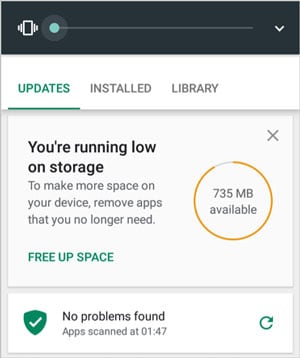
Una de las principales causas de mal funcionamiento de la cámara de Android es, el bajo almacenamiento. Cuando la capacidad de almacenamiento de tu dispositivo Android está casi agotado, la cámara podría encontrar difícil de ejecutar. Esto llevaría a que, se produjera el mensaje de error "desafortunadamente, la cámara se ha detenido" en tu dispositivo. Tu cámara y otras aplicaciones en tu smartphone comenzarían a funcionar mal.
RAM Baja
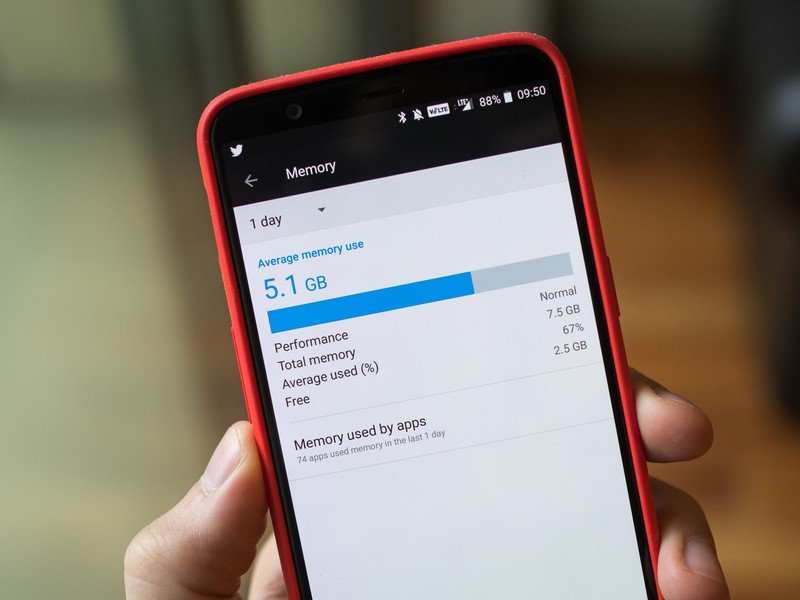
Otra razón por la que, la cámara de tu Android podría estar funcionando mal es, debido a la baja RAM. Cuando la capacidad de la RAM de tu dispositivo está casi agotada, podría conducir a un mal funcionamiento de la cámara. La baja RAM puede ser el resultado de demasiadas aplicaciones en tu dispositivo. Tal vez, tienes varias aplicaciones que se ejecutan simultáneamente; esto llevaría al consumo de espacio en la memoria RAM. Cuando hay muy poco espacio de RAM disponible, la cámara de tu Android podría empezar a comportarse mal.
Programa o Fallo Técnico
A veces, el problema no es tuyo. Puede haber un programa incorporado o un fallo técnico en tu smartphone que esté causando el mensaje de error. Cuando se trata de un problema del programa, puedes provocar un mal funcionamiento del dispositivo y, por extensión, de la cámara de Android.
Cámara de Terceros
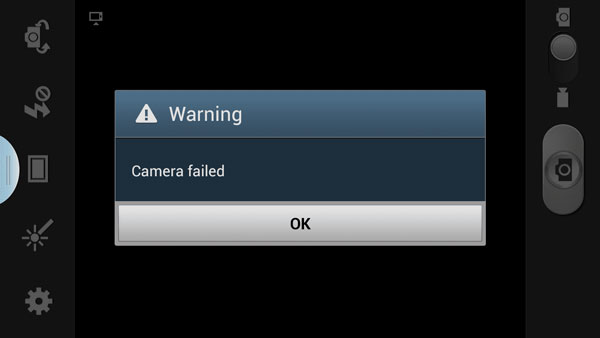
A veces, el problema radica en la aplicación de la cámara que puedes estar utilizando. Si no estás usando la cámara integrada de la aplicación sino, una aplicación de terceros, podría causar fallos. La aplicación puede desarrollar sus propios problemas, lo que llevaría a un mal funcionamiento de la cámara de tu Android.
¿Cómo Solucionar el Error "Desafortunadamente, la Cámara se ha Detenido"?
Ahora que eres consciente del problema, el siguiente paso es encontrar soluciones al problema. Esta sección cubre diferentes formas de arreglar el error "desafortunadamente, la cámara se ha detenido" en Android. Ahora que ya sabes lo que te espera, vamos a echar un vistazo.
Solución 1: Reiniciar la cámara o el dispositivo
Una de las formas más fáciles de arreglar desafortunadamente, la cámara se ha detenido en Android es reiniciar la cámara o el dispositivo. Si quieres reiniciar la aplicación de la cámara, ciérrala y, cuando pasen unos minutos, vuelve a abrirla. Cuando se abra, comprueba si se ha solucionado el error o no. También puedes reiniciar tu dispositivo. Para reiniciar tu dispositivo, desbloquea tu teléfono. Mantén pulsado el botón de encendido del dispositivo hasta que, aparezca un menú en la pantalla. Cuando aparezca esta pantalla, pulsa el botón de apagado o el botón de reinicio.
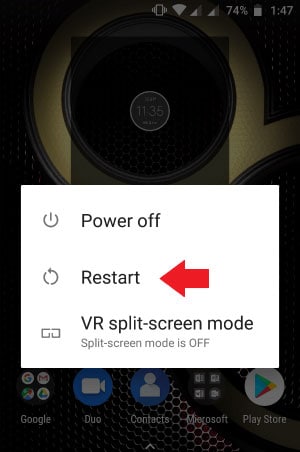
Solución 2: Borrar los archivos de caché de la cámara y los archivos de datos
A veces, el problema es tu caché y los archivos de datos. Estos archivos podrían estar corruptos y ser la razón por la que tu cámara no funciona. Para arreglar desafortunadamente, la cámara se ha detenido en Android, debes limpiar la caché de la cámara y los archivos de datos. La mayoría de las personas se preocupan por borrar los archivos de la caché y de datos porque creen que eliminarán tus fotos. Ese no es el caso; tus videos y fotografías permanecen intactos después de borrar los archivos de caché y de datos. Los siguientes pasos son para limpiar los archivos de caché y de datos de las cámaras en tu dispositivo Android.
-
En primer lugar, inicia el programa de Configuración en tu dispositivo Android.
-
Pulsa sobre aplicaciones o, aplicaciones y notificaciones en la lista de ajustes de tu dispositivo.
-
En la siguiente página, pulsa en información de aplicaciones o en administrador de aplicaciones para explorar las aplicaciones de tu dispositivo.
-
En la lista de aplicaciones que aparece, localiza la aplicación de la cámara y pulsa sobre ella.
-
Los teléfonos Android difieren en esta parte; algunos dispositivos Android etiquetan la sección de caché como almacenamiento y caché. Cuando pulses sobre esta opción de almacenamiento y caché, pulsa sobre borrar datos y borrar datos para borrar estos archivos.
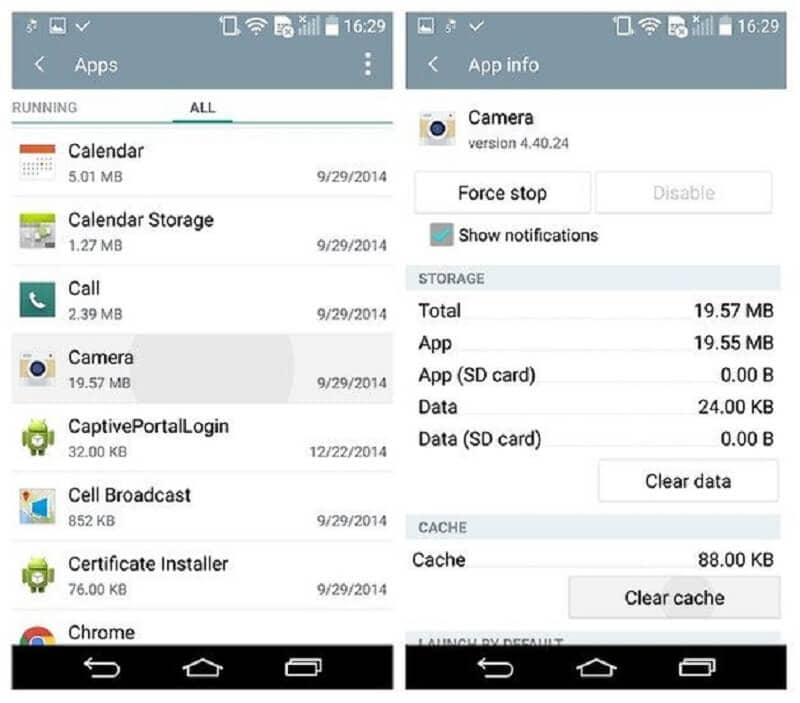
-
En cambio, otros dispositivos Android te presentan las opciones de borrar caché y borrar datos.
Solución 3: Actualizar la aplicación o el programa del dispositivo
Si el programa de tu dispositivo no se actualiza, podría ser la razón por la que, tu cámara Android está funcionando mal. Por eso, para solucionar este problema, es necesario comprobar si hay actualizaciones en tu dispositivo Android y, luego, actualizar el programa del dispositivo.
-
Para actualizar también el programa de tu dispositivo o aplicación, ve a tu programa de configuración.
-
De las opciones que aparecen, pulsa sobre dispositivo/teléfono para continuar.
-
En la siguiente sección, pulsa sobre actualización del sistema/actualización del software.
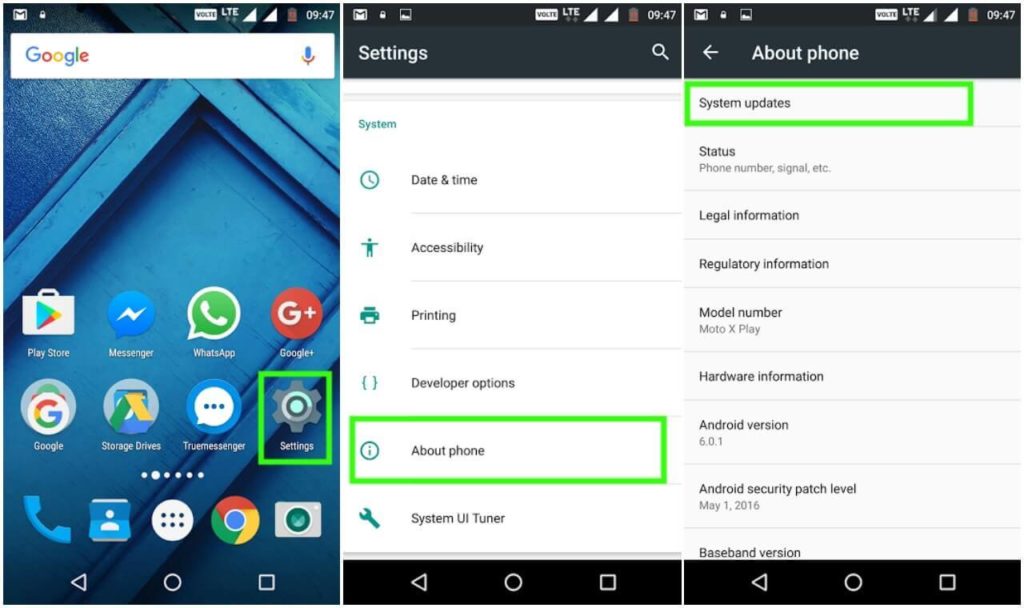
-
Tu dispositivo Android buscará nuevas actualizaciones, y si hay alguna, verás la opción de actualización disponible.
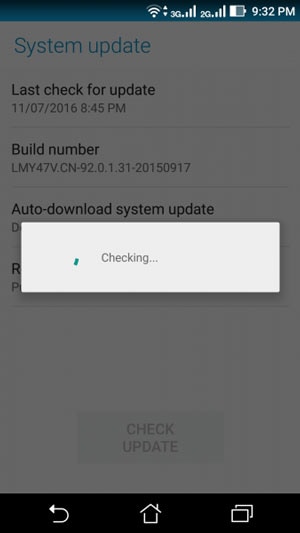
-
A continuación, puedes pulsar sobre la actualización para descargarla e instalarla en tu dispositivo. Si no hay ninguna, entonces, ese no es el problema.
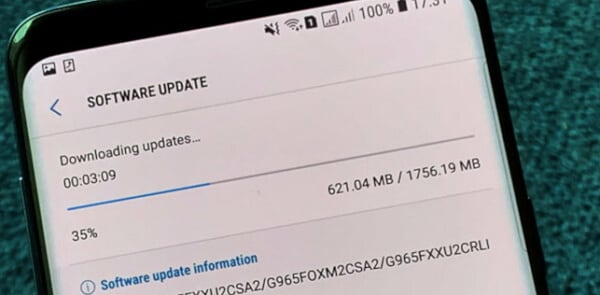
Solución 4: Eliminar los archivos de caché y los archivos de datos de la aplicación de la galería
Todos sabemos que la aplicación de la galería tiene vínculos con la aplicación de la cámara. Por lo tanto, cuando hay un problema con la aplicación de la galería, podría afectar a la aplicación de la cámara. Es por eso que, también debes eliminar la caché y los archivos de datos de la aplicación de la galería. Hacer esto podría ayudarte a arreglar el error "desafortunadamente, la cámara se ha detenido" en Android. El proceso es similar al de limpiar la caché y los archivos de datos de la cámara. Sin embargo, en lugar de elegir la aplicación de la cámara, selecciona la aplicación de la galería.
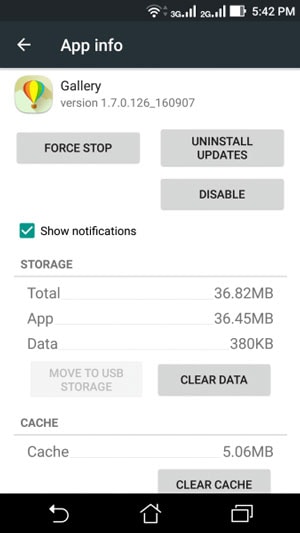
Solución 5: Utilizar una aplicación de cámara de terceros
Si la aplicación de cámara de tu teléfono muestra mensajes de error, puedes cambiar a una aplicación de cámara de terceros. Hay muchas aplicaciones de este tipo en Google Play Store, y puedes instalarlas fácilmente. La mayoría de ellas son gratuitas y puedes utilizarlas de la forma habitual. Sin embargo, las aplicaciones de terceros sirven como una alternativa y no arreglan el problema de la cámara. Tendrás que buscar otras soluciones para el problema de la cámara.
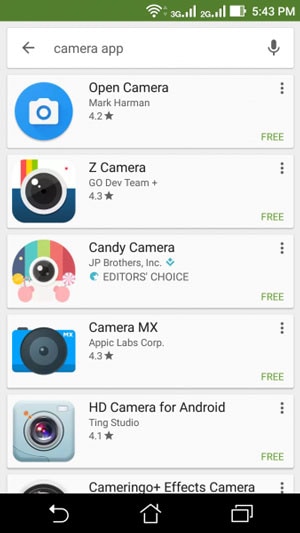
Solución 6: Utilizar el modo seguro
El modo seguro es también una gran manera de arreglar el error "desafortunadamente, la cámara se ha detenido" en Android. Te ayudará a localizar la aplicación corrupta que está causando el mensaje de error. Cuando tu dispositivo se abre en modo seguro, desactiva todas las aplicaciones de terceros en tu dispositivo. Si tu aplicación de cámara funciona perfectamente en modo seguro, significa que, las aplicaciones son el problema. Si no entiendes cómo cambiar tu dispositivo a modo seguro, sigue estos pasos:
-
Para empezar, tendrás que apagar tu dispositivo. Mantén pulsado el botón de encendido y elige la opción de apagado en la pantalla.
-
Una vez que tu dispositivo Android esté apagado, mantén pulsado el botón de encendido de nuevo.
-
Cuando aparezca el logotipo del dispositivo, suelta el botón de encendido y pulsa el botón de bajar el volumen.
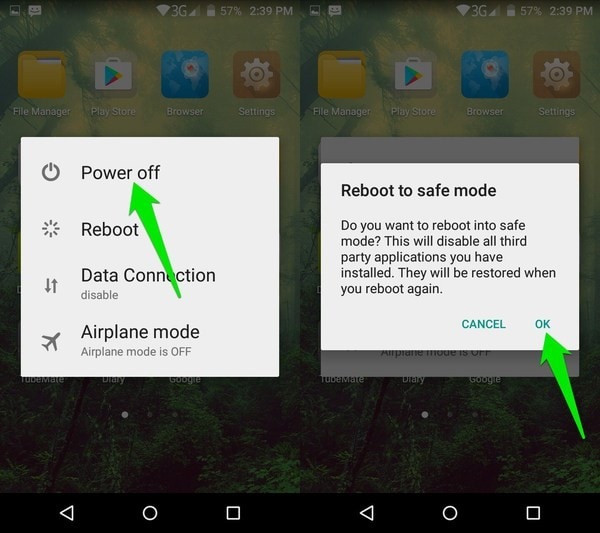
-
Aparecerá una ventana emergente en tu Android preguntando si quieres arrancar tu dispositivo en modo seguro, acepta esto y tu dispositivo arrancará en modo seguro.
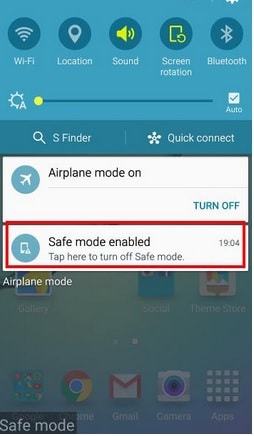
Una vez que tu dispositivo arranque y esté en modo seguro, comprueba la aplicación de la cámara para confirmar si el problema son las otras aplicaciones. Si no hay ningún problema, tendrás que desinstalar las aplicaciones que hayas instalado recientemente antes de recibir el mensaje de error. Sin embargo, si la aplicación sigue sin funcionar, entonces, tienes que probar otra solución.
Solución 7: Restablecimiento de fábrica
Si tu cámara sigue funcionando mal, entonces, la siguiente opción que tienes para arreglar el error "Desafortunadamente, la cámara se ha detenido" es, el restablecimiento de fábrica. Al restablecer el teléfono, se borrarán todos los contactos, archivos, videos, aplicaciones, fotos y otros datos del dispositivo. Es por eso que, debes asegurarte de hacer una copia de seguridad de tus archivos antes de restablecer tu teléfono.
-
Para empezar, debes visitar los ajustes de tu smartphone.
-
A continuación, elige la opción de copia de seguridad y restablecimiento.
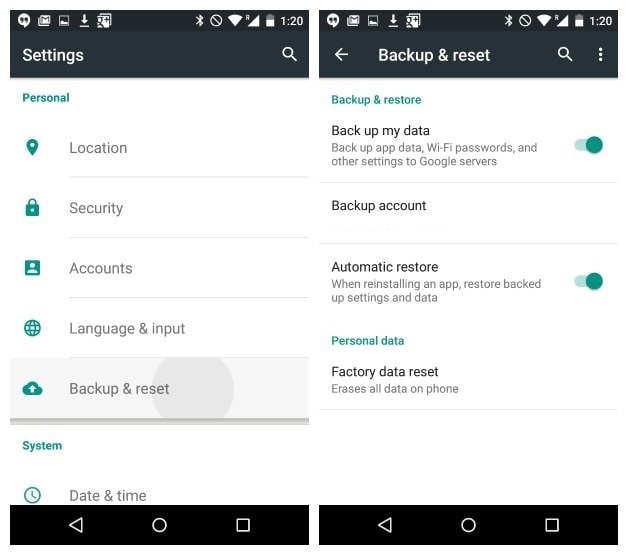
-
Marca la casilla junto a copia de seguridad para hacer una copia de seguridad de tus datos en tu cuenta de Google.
-
Después de hacer una copia de seguridad de tus archivos, haz clic en restablecimiento de fábrica para restablecer la configuración de fábrica del dispositivo.
-
Tendrás que confirmar tu opción, así que, haz clic en restablecer teléfono para verificar tu elección.
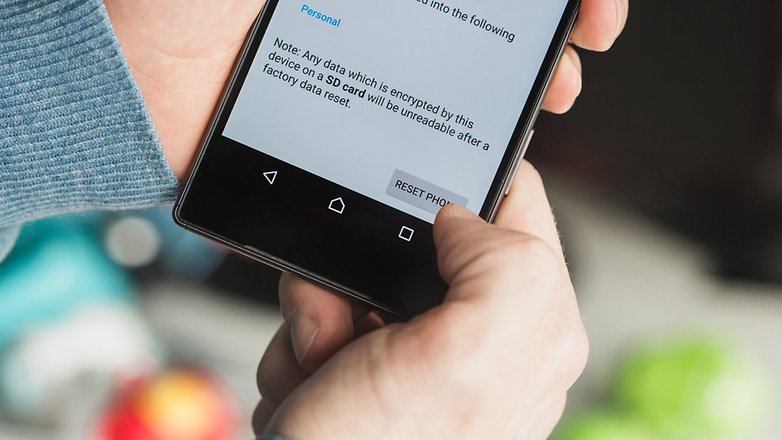
Consejos para La Solución de Problemas
Ahora que, ya sabes cómo solucionar el error "desafortunadamente, la cámara se ha detenido" en Android, no estás a salvo. Todavía puedes tomar medidas cruciales para asegurarte de que, el mensaje de error no aparezca de nuevo en tu dispositivo. Algunos consejos para la solución de problemas a tener en cuenta son:
Instala un antivirus
A veces, las aplicaciones de terceros están corruptas y, por lo tanto, hacen que tu cámara funcione mal. Por eso debes instalar un antivirus activo. Este dará la alarma cuando estés a punto de instalar una aplicación corrupta en tu dispositivo.
Despeja el espacio de almacenamiento
Puede ser el periodo ideal para empezar a borrar esas fotos innecesarias en tu dispositivo. Te ayudará a evitar que tu cámara se niegue a funcionar adecuadamente. Si el almacenamiento de tu dispositivo está lleno, límpialo para proporcionar más espacio a tu aplicación de cámara para guardar las fotos.
Limpiar el espacio de la RAM
Otro método que, puedes asegurarte que, nunca te encuentres con el errores relacionados con la cámara es, limpiar el espacio de la memoria RAM. En primer lugar, cierra las aplicaciones que funcionan en segundo plano. Cierra las aplicaciones que están abiertas mientras intentas usar la aplicación de la cámara. También puedes instalar algunas de las aplicaciones en tu dispositivo. Cuando tienes varias aplicaciones abiertas en tu dispositivo, puede ser la razón por la que tu cámara Android se comporta mal.
Otras Lecturas:
Estos son los artículos útiles que te ayudarán.
1. Errores Comunes de las Cámaras Digitales.
2. La Cámara Toma Fotos en Negro.
3. Arreglar el Problema de la Cámara en MacOS Big Sur.
¿Qué pasa si tus fotos o videos de la cámara se corrompen?
Ahora que, sabes cómo evitar y arreglar el error "desafortunadamente, la cámara se ha detenido" en tu Android, también debes aprender qué hacer si tus archivos se corrompen. Si tus fotos de la cámara y el dispositivo se corrompen, necesitarás una herramienta de reparación avanzada para hacerlos accesibles una vez más. Una herramienta de reparación de fotos superior que puedes explorar es Wondershare Repairit. Esta herramienta es sencilla y eficiente; el uso de este programa se divide en tres sencillos pasos. Puedes recuperar diferentes archivos y tipos de video, y también, te permitirá previsualizar los archivos antes de guardarlos. A continuación, se detallan los pasos para reparar las fotos y videos de tu cámara.
Paso 1: Añadir archivos
Visita la web oficial de Wondershare y haz clic en añadir archivos, que está en el centro de la página. Navega por los archivos de imagen de tu dispositivo Android y elige las fotos y videos corruptos que quieras reparar. Wondershare Repairit te permite reparar tus archivos por lotes para ahorrarte tiempo.

Paso 2: Reparar los archivos
Una vez que selecciones las fotos y videos que necesitan ser reparados, pulsa el botón de reparar archivos. Esta herramienta de reparación se pondrá a trabajar para reparar los archivos corruptos de tu dispositivo. También, tienes la opción de la reparación avanzada para resolver los archivos con daños extensos.

Paso 3: Guardar los archivos
Después de la reparación, puedes previsualizar los archivos para ver si la reparación está completa. Después, elige guardar todo y elige la ubicación en la que quieres guardar las fotos y videos reparados. Una vez elegida la ubicación, haz clic en guardar. Y ya está. Tus archivos ya no están corruptos.

En Resumen
La cámara es muy importante en cualquier smartphone; por eso es molesto cuando deja de funcionar. Hay un par de razones diferentes por las que, esto puede ocurrir, y compartimos las anteriores. Además, compartimos algunas soluciones prácticas para ayudarte a arreglar el error "desafortunadamente, la cámara se ha detenido" en Android.
Evita estos problemas siguiendo los consejos de solución de problemas anteriores o utiliza Wondershare Repairit para reparar los videos e imágenes corruptos en tu dispositivo Android. Esta herramienta de reparación te asegura que, nunca más tendrás que perder otro video o foto. Esperamos que este artículo te haya ayudado a arreglar el error "Desafortunadamente, la cámara se ha detenido" en Android.
Preguntas Frecuentes (FAQs)
-
¿Por qué debo arreglar "mi cámara se ha detenido"?
Hay diferentes soluciones que puedes probar para arreglar el mensaje de error "mi cámara se ha detenido". Prueba las soluciones indicadas anteriormente para ayudarte a resolver este problema cuando aparezca en tu smartphone. -
¿Por qué la cámara ha dejado de funcionar en mi teléfono Samsung?
Dado que, el mensaje de error de la cámara en Samsung no viene con ninguna descripción, puede ser difícil predecir el motivo. Sin embargo, podría tratarse de un problema de software o de una actualización de firmware que necesitas completar. El problema también podría ser aplicaciones de terceros que interfieren con la aplicación de la cámara o una tarjeta SD no reconocida.

